
- •НАРОДНАЯ УКРАИНСКАЯ АКАДЕМИЯ
- •Часть I. Состав персонального компьютера
- •Глава 1.1. АППАРАТНОЕ ОБЕСПЕЧЕНИЕ ПК
- •Глава 1.2. ПРОГРАММНОЕ ОБЕСПЕЧЕНИЕ ПК
- •Глава 2.2. Основы работы в ОС Windows
- •Глава 2.3. Стандартные программы пользовательского назначения
- •Глава 2.4. Стандартные программы служебного назначения
- •Глава 2.5. Настройка параметров работы ОС Windows
ЧАСТЬ I. СОСТАВ ПЕРСОНАЛЬНОГО КОМПЬЮТЕРА
Компьютеры — это универсальные электронные вычислительные машины (ЭВМ), используемые для приема, хранения, обработки и передачи данных. Самое широкое распространение получили персональные компьютеры, предназначенные для индивидуальной работы.
Персональные компьютеры (ПК) — это малогабаритные вычислительные машины, которые могут быть установлены на любом рабочем месте. «Персональный» – это значит свой, личный компьютер, удовлетворяющий требованиям общедоступности и универсальности применения.
Достоинствами ПК являются:
•малая стоимость, находящаяся в пределах доступности для индивидуального покупателя;
•автономность эксплуатации без специальных требований к условиям окружающей среды;
•гибкость архитектуры, обеспечивающая ее адаптивность к разнообразным применениям в сфере управления, науки, образования, в быту;
•«дружественность» программного обеспечения, обусловливающая возможность работы с ней пользователя без специальной профессиональной подготовки;
•высокая надежность работы.
ПК состоит из аппаратных и программных средств. Рассмотрим отдельно аппаратное и программное обеспечение ПК.
Глава 1.1. АППАРАТНОЕ ОБЕСПЕЧЕНИЕ ПК
Базовая конфигурация ПК
Конфигурация ПК
Персональный компьютер — это универсальная техническая система. Состав ПК обычно называют архитектурой, или конфигурацией, его можно изменять по мере необходимости.
Наибольшей популярностью пользуются IBM-совместимые (архитектура определенного направления) ПК, первые модели которых появились в 1981 году. Персональные компьютеры Macintosh фирмы Apple занимают по распространенности второе место, существенно уступая клонам IBM PC.
Внешний вид ПК может иметь самые разнообразные формы. На современном рынке вычислительной техники разнообразие модификаций и вариантов ПК огромно, но любой, даже самый необычный комплект неизменно включает одни и те же виды устройств. Существует понятие базовой конфигурации (минимального состава) ПК, достаточной для начала работы с компьютером. Часто в таком составе компьютер и поставляется.
5

В базовую конфигурацию обычно |
входят следующие устройства |
(рис. 1.1): системный блок, монитор (дисплей), клавиатура и мышь. |
|
Монитор |
Системный блок |
Мышь
Клавиатура
Рис 1.1. Базовая конфигурация ПК
Все перечисленные устройства могут быть размещены в одном, двух или отдельных корпусах и соединяться между собой как при помощи кабеля, так и беспроводным способом, например при помощи инфракрасного датчика.
Системный блок
Системный (базовый) блок – это основной узел компьютерной системы, внутри которого установлены наиболее важные ее компоненты. Устройства, находящиеся внутри системного блока, называют внутренними, а устройства, подключаемые к нему снаружи, — внешними. Внешние дополнительные устройства, предназначенные для ввода, вывода, обмена и длительного хранения данных, обычно называют периферийными.
Корпус системного блока является важным элементом, обеспечивающим электропитание, размещение, жесткую фиксацию и защиту от воздействия окружающей среды всех его устройств.
Для корпуса важен такой параметр как форм-фактором. От него зависят требования к размещаемым устройствам. Форм-фактор корпуса должен быть обязательно согласован с форм-фактором материнской платы. В настоящее время в основном используются корпуса современного форм-фактора АТХ. Большинство материнских плат в настоящее время рассчитаны именно под него. Для форм-фактора АТХ характерен более легкий (по сравнению с формфактором АТ) доступ к внутренним узлам компьютера, улучшенная вентиляция
6
внутри корпуса, возможность установки большего числа полноразмерных плат расширения, расширенные возможности по управлению энергопотреблением. Преимущества, обеспечиваемые ATX - программное выключение, включение по сигналам различных внутренних устройств и т.д.
Существует новая разновидность форм-фактора АТХ 2.03, предназначенная для системных плат, поддерживающих новые процессоры с частотой больше 3 ГГц. Основным отличием корпусов нового стандарта является использование блоков питания повышенной мощности, нового расположения крепежных отверстий для системной платы и использование дополнительных точек крепления охлаждающей системы процессора. В цепях питания подобных блоков питания присутствуют дополнительные помехоподавляющие элементы.
На передней панели системных блоков располагаются некоторые элементы управления, а именно: кнопка-включатель напряжения питания сети (Power), кнопка сброса – перезагрузки (Reset), индикаторы режимов, передние панели дисковых накопителей информации со сменными носителями и другие комплектующие элементы и части устройств, требующие простого и частого доступа при использовании.
Стыльной стороны системного блока установлены штепсельные разъемы
–порты для подключения шнуров питания и кабелей связи с внешними или периферийными (то есть устанавливаемыми вне системного блока) устройства-
ми.
По форме, расположению внутренних узлов, рабочему положению и размерам, обычно, выделяют корпуса с вертикальным и горизонтальным про-
странственным расположением элементов.
Корпуса с горизонтальным расположением на рабочем столе (desktop), применяемые по большей части в моделях ПК, производимых фирмами – «брэндами». Они бывают различного типа: а) нормального (normal), б) малого (mini или baby) и в) сверхмалого (slim или slimline). Такие корпуса занимают достаточно большое пространство на рабочем месте, не всегда могут обеспечить удобный доступ к внутренним устройствам, да и возникают проблемы с нормальным охлаждением устройств. Обычно они служит подставкой для монитора.
Корпуса с вертикальным расположением называют типа башней (tower). Это наиболее массовые корпуса ПК. Производятся башни таких типов: очень малый (micro tower), малый (mini tower), средний (midi или middle tower) и
большой (big или full tower). Как правило, системные блоки с вертикальным расположением корпуса отличаются друг от друга видом передней панели и общей полезной высотой. Так, число отсеков для дисковых накопителей в кор-
пусах micro tower, mini tower, midi tower составляет соответственно 1, 2, 3, а в big tower – 4 и более.
В последнее время производители предложили решение, которое включает в себя всё для быстрого сбора компьютера. Это Barebone — полусобранный компьютер, состоящий из корпуса с блоком питания, предустановленной в кор-
7

пусе материнской платой и системой охлаждения (кулеров). Обычно эти ко м- пьютеры изготавливаются пользователем в качестве нестандартных решений для выполнения определенных задач (обычно в качестве мультимедийной станции). Как правило, в таких системах, производители используют собственные компоненты, и они не могут быть собраны из разнообразных комплектующих других фирм.
Монитор
Монитор (дисплей) – та часть ПК, которую нередко с ним и отождествляют. Однако это не соответствует действительности, поскольку монитор служит только в качестве устройства вывода информации. Он отображает вводимую в ПК и выводимую из него информацию и по своему внутреннему составу и свойствам имеет много общего с телевизором. Назначением данного устройства является только визуальное воспроизведение символьной и графической информации, передаваемой в виде видеосигналов от видеоконтроллера (ви-
деокарты).
Основным компонентом мониторов для получения изображения обычно является либо электронно-лучевая трубка (ЭЛТ), либо матрица жидкокристаллических (ЖК) элементов.
Основными параметрами мониторов являются:
•вид экрана – квадратный или широкоформатный (прямоугольный);
•размер экрана, определяется длиной диагонали. Измеряется в дюймах1
(15",17", 19", 21", 22", 23", 24", 27", 30" и т. д.).
•разрешение (разрешающая способность) – число пикселей2 по вертикали и горизонтали; Для размера экрана 17" в ЖКили 19" дюймов ЭЛТмонитора оптимальным является разрешение 1280x1024;
•глубина цвета – число отображаемых цветов (от монохромного до 32-х битного);
•поддерживаемые частоты обновления экрана (синхронизации кадровой развертки) в Гц. Для ЭЛТ-мониторов минимальным считается значение 75 Гц, европейские стандарты требуют частоты обновления
85Гц, а оптимальной и более комфортной является частота обновления 100 Гц и более; У ЖК-мониторов3 изображение более инерционно, так что мерцание подавляется автоматически. Поэтому для ЖК-мониторов частота обновления экрана не является существенной характеристикой, и изображение обычно выглядит стабильным даже при низкой частоте обновления (60 Гц), а частота 75 Гц уже считается комфортной;
11 дюйм равен 2,54 см.
2Пиксель – наименьший логический элемент двумерного цифрового изображения в растровой графике, представляющий собой неделимый объект обычно квадратной или круглой формы, обладающий определённым цветом.
3ЖК-мониторы называют также LCD (Liquid Crystal Display).
8
•зернистость, которая измеряется в долях миллиметра (подходящей по качеству изображения будет 0,25 мм, а еще лучше 0,23 мм) или гранулярность (точек/дюйм) – число элементарных точек изображения на единицу площади экрана;
•время отклика пикселей или инерционность – измеряется в миллисекундах (лучшие мониторы имеют значение этого параметра около 2 мс);
•контрастность изображения – один из самых важных параметров ЖК-мониторов. Обычно минимальное значение контрастности 200:1 и чем больше это соотношение, тем лучше картинка на мониторе (высокий уровень контрастности –100000:1).
•яркость – измеряется в канделлах на метр квадратный или нитах, и обычно находится в пределах от 200 до 400 кд/м2. Номинальные значения яркости качественных ЖК-мониторов обычно находятся в пределах от 300 до 500 нит, и, чем выше это значение, тем лучше монитор.
•угол обзора – параметр, показывающий, на какой угол может отклониться взгляд человека без потери им видимости изображения на мониторе. Как правило, указывается такой угол и по вертикали и по горизонтали.
•класс защиты монитора – определяется стандартом, которому соответствует монитор с точки зрения требований техники безопасности. В настоящее время общепризнанными считаются следующие международные стандарты: MPR-II, ТСО'92, ТСО-95, ТСО'99, ТСО'03, ТСО'04,
ТСО'05, ТСО'07, TCO'5.0, TCO'5.1.
Основными достоинствами ЖК-мониторов являются:
•потребляют до 70% меньше электроэнергии по сравнению с ЭЛТ– мониторами и, как следствие, выделяют меньше тепла;
•имеют малый вес и компактные размеры в глубину (занимают меньше места на рабочем столе);
•отдельные модели имеют съемное опорное основание, поэтому их можно устанавливать на стене или любой подставке;
•не имеют никаких вредных для здоровья человека излучений, так как высокое напряжение в них не используется;
•имеют очень четкое изображение в оптимальном для них разрешении, а ЭЛТ–мониторы страдают мерцанием, которое вредит зрению;
•размеры видимой части экрана ЖК-мониторов соответствуют действительности, тогда как у ЭЛТ-мониторов заявленный размер выше действительного (например, видимая область ЖК 15-дюймового монитора аналогична видимой области 17-дюймового ЭЛТ-монитора).
9

Кнедостаткам ЖК-мониторов следует отнести следующие факторы:
•качественное изображение возможно только в так называемом native режиме разрешения экрана, когда на один пиксель приходится три транзистора. Любое изменение разрешения приводит к очень заметному искажению картинки на мониторе;
•выжигание (порча) отдельных пикселей. Из-за сложной технологии часто в матрице бывает несколько неисправных пикселей, т.е. пикселей, цвет которых никогда не меняется;
•отсутствие, в отличие от ЭЛТ-мониторов, возможности работать с коммутационными ("затворными") стереоочками (позволяющими реализовать полноценное стереоизображение).
Сегодня цена ЖК-мониторов приемлемая и ПК комплектуются этими
дисплеями, а ЭЛТ-мониторы уже не встречаются в продаже.
Другими перспективными моделями мониторов являются плазменные мониторы, проекционные мониторы, и LED-мониторы (в основе которых лежат органические светоизлучающие диоды). Плазменные панели имеют много преимуществ по сравнению с ЖК-мониторами, но пока дороги и используются только в качестве больших качественных проекционных экранов и в составе домашних театров высокого класса.
Технология LED уже давно позиционируется как преемник ЖК. Белые светодиоды — это устройства, достигающие предельной яркости за меньшее время. Светодиоды позволяют лучше регулировать яркость подсветки ЖКдисплея, обеспечивая превосходный коэффициент контрастности. Кроме того, их отличает великолепная цветопередача, благодаря одинаковой яркости по всему экрану. Современные средства обработки видео в сочетании с уникальной технологией приглушения и усиления подсветки обеспечивают невероятную реалистичность, усиливают контрастность и гарантируют превосходную передачу черного цвета, а также всех темных оттенков и областей. Последняя LED технология дает возможность производить мониторы толщиной не более восьми миллиметров, а свет от диодов равномерно рассеивается по поверхности монитора при помощи тончайшего рассеивателя.
При работе с любым монитором надо помнить о мерах предосторожности. Расстояние между экраном и пользователем должно быть не меньше 70 см. Экраны современных мониторов покрыты специальным антибликовым покрытием, на котором легко оставить отпечатки пальцев. Эти следы не смываются спиртом.
Категорически запрещается протирать экран каким-либо спиртосодержащим раствором. Необходимо использовать только специальную жидкость для очистки мониторов или специальные салфетки.
10
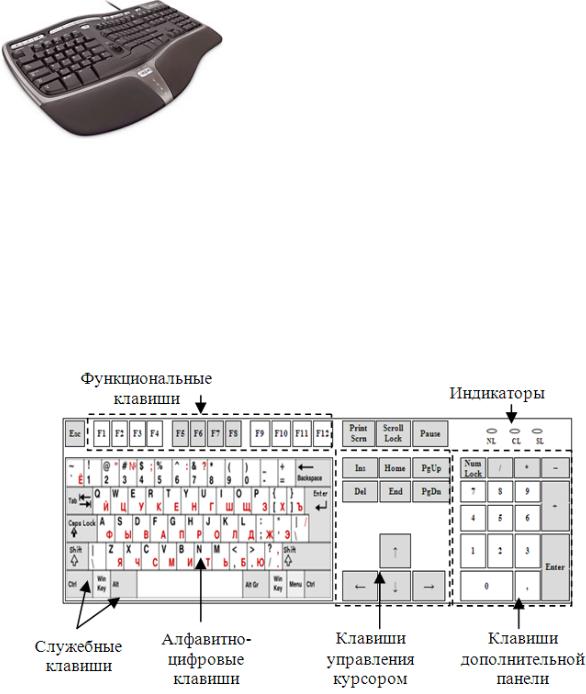
Клавиатура
Клавиатура – клавишное устройство, с которым, как и с монитором, пользователь сталкивается в первый момент знакомства с компьютером. Клавиатура предназначена для управления работой ПК и ввода в него информации. Информация вводиться в виде алфавитно-цифровых символьных данных. Для этого клавиатура со-
держит клавиши, как правило, латинского и русского алфавитов, кроме того имеются цифры и другие специальные знаки. Нажимая на эти клавиши, можно вводить в ПК самую разную информацию — числа, слова, а также команды управления компьютером.
Комбинация монитора и клавиатуры обеспечивает простейший интерфейс пользователя. С помощью клавиатуры управляют компьютерной системой, а с помощью монитора получают от нее отклик.
В настоящее время наиболее распространены 101-клавишная расширенная клавиатура и 104клавишная расширенная клавиатура Windows.
Рис. 1.2. Группы клавиш стандартной клавиатуры
101-клавишная клавиатура разработана в соответствии с международными требованиями и правилами. Раскладка такой клавиатуры аналогична раскладке клавиатуры пишущей машинки (кроме клавиши <Enter>). Клавиши стандартной клавиатуры функционально распределены по нескольким группам (рис. 1.2): алфавитно-цифровые клавиши, функциональные клавиши, служеб-
11
ные клавиши, клавиши управления курсором, клавиши дополнительной цифровой панели.
Кроме клавиш на клавиатуре справа вверху имеются светодиодные инди-
каторы состояния клавиш <Num Lock>, <Caps Lock>, <Scroll Lock>.
Алфавитно-цифровые клавиши предназначены для ввода знаковой информации и команд, набираемых по символам (буквам и цифрам). Каждая клавиша может работать в нескольких режимах (регистрах) и, соответственно, может использоваться для ввода нескольких символов. Переключение между нижним регистром (для ввода строчных символов) и верхним регистром (для ввода прописных символов) выполняется удержанием клавиши <Shift> (нефиксированное переключение). При необходимости переключить регистр с его фиксацией используется клавиша <Caps Lock>.
Если клавиатура используется для ввода данных, абзац закрывают нажатием клавиши <Enter>. При этом автоматически начинается ввод текста с новой строки. Если клавиатуру используют для ввода команд, клавишей <Enter> завершают ввод команды и начинают ее исполнение.
Независимо от изображенного на клавише символа, довольно просто настроить процедуру для назначения клавишам других символов. Можно установить несколько раскладок клавиатур для поддержки различных языков. Кроме того, для одного языка могут использоваться и несколько раскладок. Переключения между различными языками и различными раскладками выполняются программным образом.
Общепринятые раскладки клавиатуры унаследовали раскладки клавиатур пишущих машинок. Раскладки принято именовать по символам, закрепленным за первыми клавишами верхней строки алфавитной группы. Типовыми считаются раскладки QWERTY (английская) и ЙЦУКЕН (русская). Для некоторых языков может существовать несколько раскладок клавиатуры.
Функциональные клавиши (F1 – F12), объединены в три группы по четыре и расположены в верхней части клавиатуры. Функции, закрепленные за данными клавишами, зависят от свойств конкретной работающей в данный момент программы, а в некоторых случаях и от свойств операционной системы. Общепринятым для большинства программ является только соглашение о том, что клавиша F1 вызывает справочную систему, в которой можно найти справку о действии прочих клавиш.
Служебные клавиши располагаются рядом с алфавитно-цифровыми клавишами. Ими приходится пользоваться особенно часто, поэтому они имеют увеличенный размер и часто отличается их цветовой оттенок. К ним относятся регистровые клавиши <Shift> и <Caps Lock>, <Enter>, и клавиши <Alt> и <Ctrl>, которые размещаются по обе стороны от клавиши пробела и используются в комбинации с другими клавишами для формирования команд.
Клавиша <Tab> (для ввода позиций табуляции при наборе текста) расположена над клавишей <Caps Lock>.
12
Клавиша <Esc> (для отказа от исполнения начатой операции, выхода из меню или программы, а также сброса неверных действий пользователя) расположена в верхнем левом углу клавиатуры.
Клавиша <Backspace> (она находится над клавишей <Enter> и часто маркируется стрелкой, направленной влево) для удаления символов, находящихся слева от курсора.
Служебные клавиши PrintScreen/SysReg>, <Scroll Lock> и < Pause/Break>
размещаются справа от группы функциональных клавиш и выполняют специфические функции, зависящие от действующей операционной системы (<PrtScr> или <PrintScrn> – помещает снимок экрана монитора в буфер обмена Windows, <Scroll Lock> – в некоторых программах включает прокрутку экрана, <Pause/Break> – осуществляет останов системы, например загрузки компьютера и пр.)
Клавиши управления курсором образуют две отдельные группы и расположены справа от алфавитно-цифровой панели. Курсором называется экранный элемент, указывающий место ввода знаковой информации. Курсор используется при работе с программами, выполняющими ввод данных и команд с клавиатуры. Клавиши управления курсором позволяют выбирать позицию ввода данных.
Первая группа – четыре клавиши со стрелками, которые расположены в виде перевернутой буквы “Т”. Они передвигают курсор в направлении, указанном стрелкой (влево/вправо/вверх/вниз).
Над ними расположена группа из шести клавиш <Insert>, <Delete>, <Home>, <End>, <PageUp> и <PageDown>. Они позволяют осуществлять более сложное управление курсором, действие которых описано ниже.
Клавиши <PageUp> / <PageDown> – традиционно переводят курсор вверх / вниз на один экран (точнее на фрагмент документа, видимый на экране). Действие этих клавиш во многих программах может быть модифицировано с помощью служебных регистровых клавиш <Shift> и <Ctrl>.
Клавиши <Home> и <End> чаще всего переводят курсор, соответственно, в начало и конец текущей строки. Их действие также изменяется регистровыми клавишами.
Назначение клавиши <Insert> традиционно состоит в переключении режима ввода данных (вставки и замены). Если текстовый курсор находится внутри существующего текста, то в режиме вставки происходит ввод новых знаков без замены существующих символов (текст как бы сдвигается вправо). В режиме замены новые знаки заменяют текст, расположенный перед курсором. В современных программах действие клавиши <Insert> может быть другим.
Клавиша <Delete> предназначена для удаления знаков, находящихся справа от текущего положения курсора – в сравнении с действием служебной клавиши <Backspace>, которая удаляет символы, находящиеся слева от курсора.
13

Клавиши дополнительной панели (цифровой клавиатуры) расположены справа на отдельной панели клавиатуры и дублируют действие цифровых и некоторых символьных клавиш алфавитно-цифровой панели. Эти клавиши могут работать в двух режимах – ввода цифр и математических знаков и управления курсором. Для использования этой группы клавиш в первом режиме следует предварительно включить клавишу-переключатель <Num Lock>. Для управления курсором клавиши дополнительной цифровой клавиатуры используют при отключенном режиме Num Lock. Состояние переключателя можно определить по светодиодному индикатору, расположенному выше переключателя. Кроме того, на данную панель добавлены клавиши /, *, –, + и еще одна клавиша
<Enter>.
Важной функцией дополнительной цифровой клавиатуры является ввод символов, которых нет на клавишах клавиатуры, но известен их код. Порядок ввода таких символов следующий: включить переключатель Num Lock, нажать и удерживая клавишу <Alt>, набрать на дополнительной панели код вводимого символа, затем отпустить клавишу <Alt>. В результате, на экране монитора правее курсора появится соответствующий символ. Например, нажатие комбинации клавиши Alt с кодом 0169 выведет символ ©, с кодом 0167 – символ §.
Компания Microsoft выпускает спецификацию 104-клавишной клавиату-
ры Windows, содержащую дополнительные три клавиши: две клавиши  <Win> (или Windows), расположенные слева и справа относительно укорочен-
<Win> (или Windows), расположенные слева и справа относительно укорочен-
ной клавиши пробела и клавишу  <Application> (или <Menu>) – спарва от правой клавиши <Win>.
<Application> (или <Menu>) – спарва от правой клавиши <Win>.
Клавиши <Win> вызывают меню «Пуск», дублируя комбинацию клавиш <Ctrl>+<Esc>. Клавиша<Application> (<Menu>) выполняет те же функции, что и правая кнопка мыши, т.е. в большинстве приложений она позволяет перейти в контекстно-зависимое меню.
Клавиши Microsoft, кроме того, используются для получения комбинаций клавиш при работе с операционной системой или приложениями (подобно комбинациям с клавишами Ctrl и Alt).
По методу подключения к системному блоку различают проводные и беспроводные клавиатуры.
Проводные клавиатуры подключаются к системным блокам с помощью разъема PS/2 (miniDIN, рис. 1.3а). Однако сегодня более популярными являются клавиатуры, подключаемые с помощью USB (рис. 1.3б) вместо стандартных портов. В настоящее время устройства пока еще выпускаются с USB, и со стандартными портами. Поставляется в комплекте с клавиатурой и адаптер (переходник) USB/miniDIN (рис. 1.3.в). В дальнейшем клавиатуры, скорее всего, будут поддерживать только шину USB.
Порт PS/2 используется для подключения как клавиатуры (ей соответ-
ствует зеленый цвет штекера), так и мыши (фиолетовый цвет штекера).
14
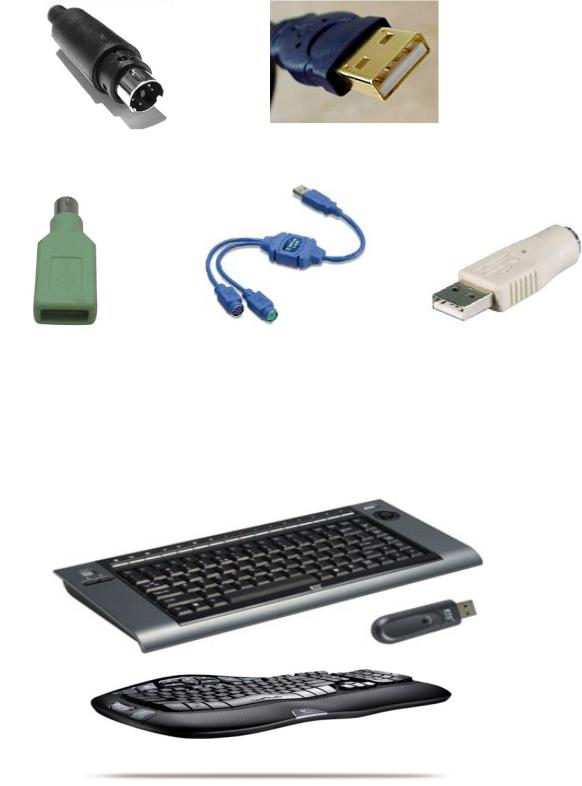
a) |
6) |
в)
Рис. 1.3. Разъемы подключения клавиатуры: а — PS/2; б — USB;
в — адаптеры USB / MiniDIN
Беспроводные клавиатуры (рис.1.4) соединяются с компьютером через инфракрасный блок (приемник-передатчик), специальный радиопорт или bluetooth.
Рис. 1.4. Беспроводные клавиатуры
Источником сигнала (передатчиком) является клавиатура. Обычный радиус действия таких клавиатур составляет несколько метров, поэтому пользователь может перемещать ее как угодно по комнате аналогично пульту дистан-
15

ционного управления телевизором. Приемник обычно вставляют в USB выход системного блока. Работают такие клавиатуры за счет аккумуляторов, которые нужно заряжать (пока аккумулятор заряжается - клавиатура не работает).
Поскольку раскладка клавиш стандартных клавиатур далека от оптимальной, существуют специальные клавиатуры, отличающиеся от стандартных. Они предназначены для повышения эффективности процесса ввода данных и обладают дополнительными функциональными возможностями. Такие клавиатуры могут быть довольно простыми (со встроенными калькулятором и часами), так и сложными (со встроенными манипуляторами, особой раскладкой или формой и возможностью перепрограммирования клавиш). Это достигается путем изменения формы клавиатуры, раскладки ее клавиш, метода подключения к системному блоку и т. п. Многие производители разрабатывают собственные эргономические стандарты на дизайн и исполнение клавиатуры и ее отдельных частей.
Сегодня существует огромное количество различных клавиатур: мультимедийные и Web-клавиатуры, эргономичные и игровые, беспроводные и гибкие, виртуальные лазерные и др.
Мультимедийные клавиатуры. Главное отличие (рис.1.5) заключается в том, что такие клавиатуры выполняют дополнительно роль огромного пульта дистанционного управления, позволяя обходиться без мыши. Многие клавиатуры поддерживают четко определенные или программируемые комбинации горячих клавиш, которые используются для доступа к библиотеке медиафайлов и управления их просмотром/воспроизведением: запуска универсального проигрывателя Microsoft Media Player, регулировки уровня громкости акустической системы, изменения порядка воспроизведения звуковых дорожек в программах и т.п.
Рис. 1.5. Мультимедийная клавиатура
Эргономичные клавиатуры (рис.1.6) имеют специальную форму, рассчитанную с учетом требований эргономики. Их целесообразно применять при вводе большого количества символьной (текстовой) информации. Эргономичные клавиатуры – это клавиатуры обычно изогнутые и поделенные на две ча-
16
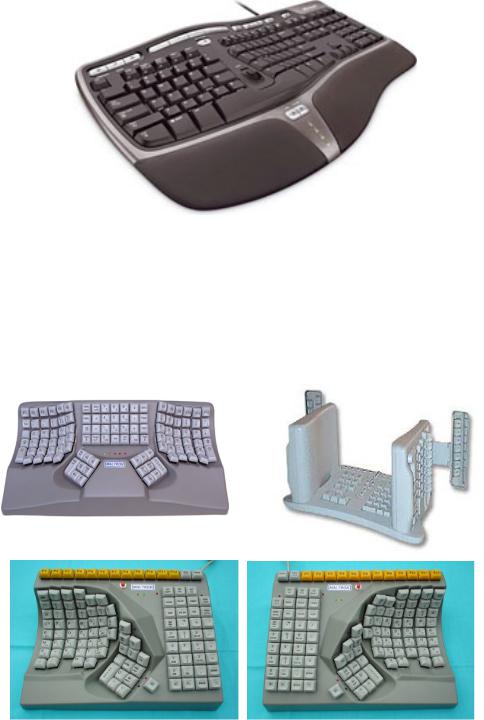
сти. Это сделано для удобства печати вслепую. Они дают возможность повышать скорость набора, снижают общее утомляемость, снижают вероятность и степень развития ряда заболеваний, например туннельного синдрома кистей рук и остеохондроза верхних отделов позвоночника.
Рис. 1.5. Эргономичная клавиатура
Эргономичные трехмерные клавиатуры. Смысл таких клавиатур – расположить руки в более удобной (по сравнению с традиционной) позиции (рис. 1.6). По заявлению производителей работа с этими клавиатурами устраняет все физиологические искривления и совершенно не вредны для рук.
Рис. 1.6. Эргономичные трехмерные клавиатуры
Игровые клавиатуры (рис. 1.7) выбирают любители компьютерных игр (геймеры). У них ярко выделены те кнопки, которые используются в большин-
17
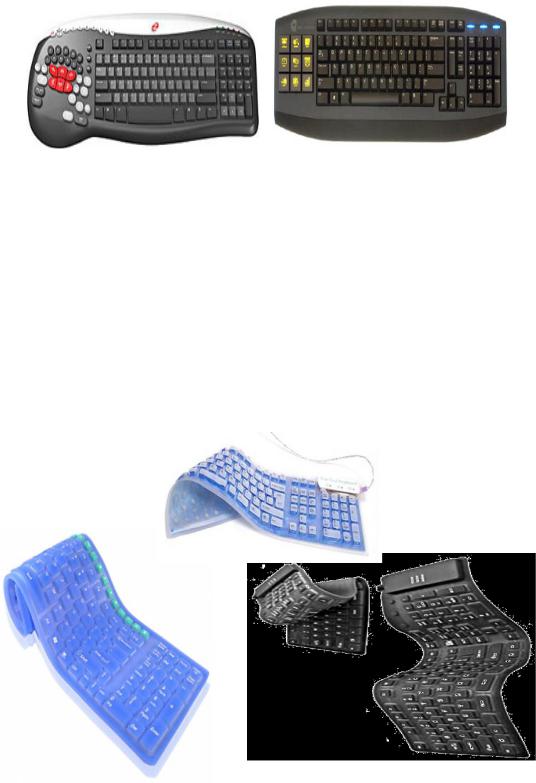
стве игр (например W A S D). Обычно у них кнопки резиновые и немного туже нажимаются. Для долгой печати такие клавиатуры плохо подходят. Но есть варианты где, например, слева – для геймеров, справа – полноценная клавиатура.
а) |
б) |
Рис. 1.7. Игровые клавиатуры
В варианте на рис 1.7б клавиатура оснащена блоком клавиш-дисплеев, способных отображать монохромные картинки либо текст.
Гибкие клавиатуры (рис.1.8) практически соответствуют стандартным – и по размерам и по расположению клавиш, за одним только исключением - они свертываемые. Можно смотать в трубку положить в карман и взять с собой. Можно даже замочить, пыль и крошки не забиваются под клавиши – они полностью герметичны. Это их преимущества.
Онако они неудобны, кнопки нажимаются туго и не с первого раза, пока еще довольно дорогие.
Рис. 1.8. Гибкие клавиатуры
18
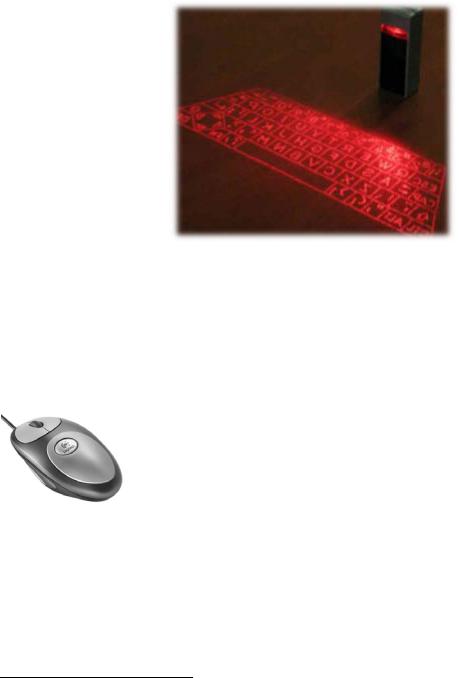
Виртуальная лазерная клавиатура (рис.1.9) в основном предназначена для мобильных устройств, с к оторыми нести полноразмерную клавиатуру совершенно не целесообразно. Небольшой проектор (вместо реальной клавиатуры) надо положить на ровную поверхность и включить. Вот все что необходимо для работы – он нарисует раскладку клавиатуры.
Минусами являются то, что при печати возникает очень много ошибок, в светлом помещении очень плохо видны т.н. «клавиши» (виртуальные), красный цвет раздражает глаза, отсутствуют индексные (с пупырышками) клавиши, высокая цена.
Рис. 1.9. Виртуальная лазерная клавиатура
Сегодня существуют еще много удивительных, разнообразных, оригинальных клавиатур (клавиатуры для трейдера4, с изменяемым цветом подсветки клавиш, со встроенным сканером, портативные и т.п.)
Мышь
Сегодня мышь входит в комплект практически каждого компьютера. Мышь – устройство управления манипуляторного типа. Перемещение мыши по плоской поверхности (например, стола) синхронизировано с перемещением графического объекта (указателя мыши) на экране монитора, т. е. мышь –
это датчик координат, определяющих положение указателя на экране. Комбинация монитора и мыши обеспечивает наиболее современный тип
интерфейса пользователя – графический. С помощью мыши пользователь изменяет свойства графических объектов и приводит в действие элементы управления ПК, а с помощью монитора получает отклик.
Стандартная мышь имеет только две кнопки, хотя существуют нестандартные мыши с большим количеством кнопок. Наиболее распространены мы-
4 Трейдер – биржевой торговец ценными бумагами (акциями, облигациями т. п.) на фондовой бирже или торговец на валютном (форекс) и товарном рынках.
19
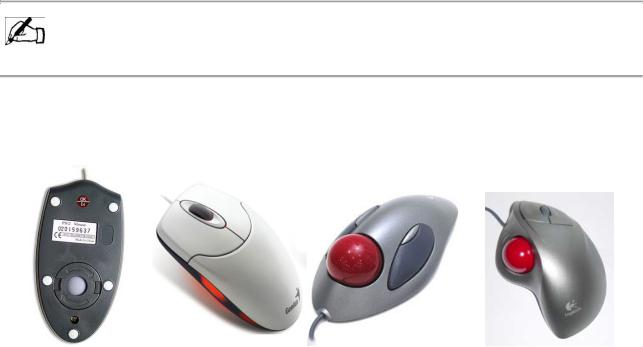
ши, в которых роль третьей кнопки играет вращающееся колесико-регулятор. Сейчас количество разнообразных кнопок и колесиков может достигать двух десятков. Компьютером управляют перемещением мыши по плоскости и кратковременными нажатиями правой и левой кнопок. Эти нажатия называются щелчками. Используя кнопки мыши и колесики можно задать тот или другой тип операции с объектом. Драйвер устанавливает, когда произошло событие и в каком месте экрана в этот момент находился указатель. Эти данные передаются в прикладную программу, с которой работает пользователь в данный момент. По ним программа может определить команду, которую имел в виду пользователь, и приступить к ее исполнению.
Вообще-то, мышь не является обязательным элементом ПК. Компьютер без мыши способен выполнять любые операции, однако для управления ст а- ционарным ПК без мыши надо быть достаточно опытным пользователем.
Существуют мыши уже мало распространенного механического шарико-
вого, роликового типа и современные оптического типа, а также проводные и беспроводные мыши (рис.1.10).
а) |
б) |
в) |
г) |
Рис. 1.10. Виды компьютерных мышей:
а — шариковая (вид снизу); б — оптическая; в, г — с трекболами
Самые простые и уже мало распространенные – шариковые мыши (рис. 1.10а). В нижней части мыши шарикового типа располагается небольшой покрытый резиной металлический шарик, который вращается при перемещении мыши по столу. Вращение шарика преобразуется в электрические сигналы, которые по кабелю передаются в компьютер. Устройства подобного типа называются оптико-механическими датчиками. Однако шариковые мыши устарели, их отлично заменили оптические.
В оптической мыши (рис. 1.10 б) применяется оптический метод регистрации перемещений, который сегодня является одним из самыхраспространенных. В этой мыши нет движущихся элементов, кроме колеса прокрутки и кнопок, расположенных в верхней части корпуса. Также не требуется и специальный коврик, так как мышь может работать практически на любой поверх-
20
ности. Функцию освещения поверхности выполняет светоизлучающий диод, находящийся внутри оптической мыши и который посылает импульсы света несколько раз в секунду. Свет, отражаемый от поверхности, улавливается датчиком (миниатюрной видеокамерой, которая делает более 1000 снимков за секунду), который преобразует информацию в цифровые данные и передает их в ПК. Достоинств у таких мышек много: они могут работать налюбой поверхности, имеют высокую точность позиционирования, весят эти мыши намного меньше шариковых, их не нужно чистить, имеют более длительный срок службы. Недостаток обычной оптической мыши заключается в том, что свет диода рассеивается и на гладкой блестящей поверхности изменения ее рельефа отслеживаются очень плохо. Улазерной мыши вместо диода установлен лазер. Здесь рассеивание света совсем незначительное, а значит изображение, которое попадает на оптический сенсор, намного детальнее, чем при использовании светодиода, и перемещения мыши фиксируются точнее.
Благодаря своей универсальности, непревзойденной точности позиционирования и простому техническому обслуживанию оптическая мышь сегодня является достойным выбором для любого ПК.
Беспроводные мыши бывают двух типов: использующие радиосвязь и инфракрасный порт. Они содержат компактный передатчик сигналов, а приемник подключается в порт мыши.
Достоинство беспроводных мышей – отсутствие кабеля (можно более комфортно расположиться за столом и управлять своим компьютером с любого удобного места). Однако такие мыши работают за счет аккумуляторов, которые немало весят и требуют регулярной подзарядки. Проблемы с радиосвязью между компьютером и беспроводной мышкой до сих пор остаются. Инфракрасный порт, например, требует непосредственного визуального контакта приемопередающих устройств. Кроме того, для работы с такими мышами необходимо использовать дополнительные программы управления.
В качестве манипуляторов (устройств указания), кроме мыши, используются также трекболы, трекпойнты, тачпады – чаще всего в портативных компьютерах.
Трекбол (англ. track ball) представляет собой встроенный в клавиатуру или мышь шарик (рис 1.10 в, г), вращение которого вызывает перемещение курсора (по сути, это «перевернутая» шариковая мышка). Преимущество трекбола состоит в том, что он не нуждается в гладкой рабочей поверхности. Для обычного пользователя ПК трекбол не годится потому что, для перемещения курсора с одного конца экрана в другой надо много времени. Он отлично подходит для работы с графическими пакетами и пакетами для автоматизированного проектирования, так как, вращая шарик пальцем, можно контролировать движение курсора намного точнее, чем при пользовании мышкой.
Трекболы в портативных компьютерах заменили так называемые тачпады (англ. touch pad) – сенсорные пластины, реагирующие на движение пальца пользователя по поверхности. Удар пальцем по поверхности
21
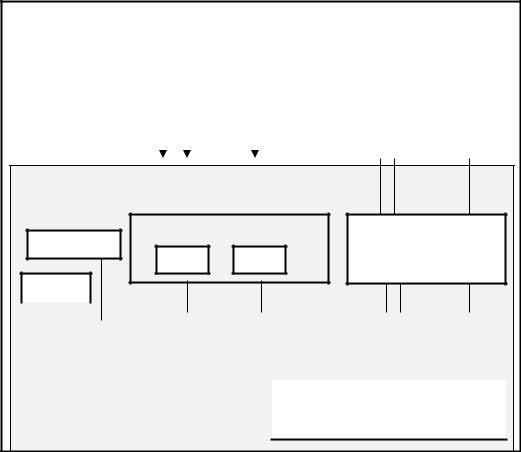
тачпада воспринимается как нажатие кнопки. Недостатком тачпадов является невысокая точность.
Применяется также трекпойнт (англ. track роint) – специальная гибкая клавиша на клавиатуре, прогиб которой в нужном направлении перемещает курсор на экране дисплея.
Структурная схема ПК
Структура компьютера – это модель, устанавливающая состав, порядок и принципы взаимодействия входящих в нее компонентов. Структурная схема персонального компьютера приведена на рис. 1.11.
Производительность и возможности ПК определяются в основном харак-
теристиками системного блока.
Системный блок |
|
|
|
|
|
|
||||
|
|
Внешняя память |
||||||||
|
|
|
|
|
|
|
||||
|
|
|
|
|
|
|
|
|||
|
|
|
|
|
|
|
Дисководы |
|
||
|
Источник |
|
|
DVD и CD |
|
|||||
|
|
питания |
|
|
|
|
|
|
||
|
|
|
|
НЖМД |
|
НГМД |
|
|||
|
|
|
… |
|
|
|
|
|
||
|
|
|
|
|
|
|
|
|
|
|
|
|
|
|
|
|
|
|
|
|
|
Системная плата |
|
|
|
… |
||||||
|
|
|
|
|
|
|||||
Таймер |
Основная память |
Контроллеры |
|
ПЗУ |
ОЗУ |
дисков |
|
|
… |
||
ГТИ |
|
|
|
|
|
|
|
|
|
|
|
|
|
|
|
|
|
|
|
|
|
|
Процессор |
|
|
|
|
|
Системная шина |
|
|||||||||
|
|
|
|
|
|
|
|||||||||||
|
|
|
|
|
|
|
|
|
|
|
|
|
|
|
|
|
|
|
|
|
|
|
|
|
|
|
|
|
|
|
|
|
|
|
|
|
Котроллер |
|
|
Видео- |
|
|
|
Контроллеры портов |
|
||||||||
|
клавиатуры |
|
|
адаптер |
|
|
и внешних устройств |
|
|||||||||
|
|
|
|
|
|
|
|
|
|
|
|
|
|
|
… |
|
|
|
|
|
|
|
|
|
|
|
|
|
|
|
|
|
|
|
|
|
|
|
|
|
|
|
|
|
|
|
|
|
|
|
|
|
|
|
Клавиатура |
|
|
|
Монитор |
|
|
|
|
Мышь, принтер, |
|||||||
|
|
|
|
|
|
|
(дисплей) |
|
|
|
|
сканер, модем, |
|||||
|
|
|
|
|
|
|
|
|
|
|
|
|
|
веб-камера и др. |
|||
|
|
|
|
|
|
|
|
|
|
|
|
|
|||||
|
|
|
|
|
|
|
|
|
|
|
|
|
|
|
|
|
|
Рис 1.11. Структурная схема ПК
22

Всистемном блоке устанавливаются все основные узлы ПК:
•системная (материнская) плата, являющейся основной электронной платой ПК, на которой размещаются процессор, основная память (оперативное запоминающее устройство – ОЗУ – и постоянное запоминающее устройство – ПЗУ), системная шина, различные контроллеры и другие устройства;
•видеоадаптер (видеокарта) и звуковая карта;
•внешняя память, состоящая из накопителей на жестких (НЖМД) и гибких (НЖМД) магнитных дисках, а также дисководы чтения и записи CD- и DVDдисков;
•источник питания, встроенный динамик и система охлаждения;
•платы расширения и другие устройства.
Системная (systemboard) или материнская (motherboard) плата – это сложная многослойная печатная плата, на которой располагаются все необходимые компоненты для работы ПК. Она обеспечивает обмен информацией между устройствами с помощью различных шин. Для подключения различных устройств ПК на материнской плате расположены различные разъёмы (слоты).
Плата сверху |
Плата сзади-сверху |
|
|
|
3 |
5 |
6 |
|
2 |
|
|
1 |
4 |
|
|
|
|
||
Задняя панель
Рис 1.12. Материнская плата
23

Разъемы задней панели материнской платы следующие: 1 – разъемы PS/2 для подключения мыши и клавиатуры; 2 – S/PDIF-Out (коаксиальный и оптический);
3 – один COM и один LPT порт;
4 – 4 порта USB
5 – один сетевой порт RJ-45 (Gigabit Ethernet);
6 – 6 аналоговых аудиоразъемов (Center/Sub, Rear, Surround, Line-In, LineOut, Mic-In) обеспечивают полную поддержку звука 7.1, а также линейный вход и вход для микрофона.
На материнской плате расположена микросхема ПЗУ, которая обеспечивает первоначальную загрузку компьютера и возможность ввода-вывода информации. Имеются на материнской плате и так называемые контроллеры, обеспечивающие обмен информацией с НГМД и НЖМД, с приводами компактдисков и DVD и т. д. Кроме того, обычно на материнской плате располагаются контроллеры параллельного и последовательного портов, через которые совершаются обмен информацией с внешними устройствами (принтером, модемом и т. д.), а также контроллер клавиатуры с внешним разъёмом, специальные разъёмы для подключения центрального процессора, памяти, плат расширения и др.
Набор системной логики – микросхем, обеспечивающих подключение процессора к оперативной памяти (ОЗУ) и контроллерам периферийных устройств и, определяющих основные свойства и функциональные возможности материнской платы составляют так называемый микропроцессорный ком-
плект или чипсет.
Чипсет представляет собой несколько микросхем, подключенных непосредственно к системной плате и обычно уступающих по сложности только самому процессору. Набор микросхем впаивается в системную плату, и заменить его можно только вместе со всей системной платой.
Рис 1.13. «Северный мост» и «южный мост» чипсета
24
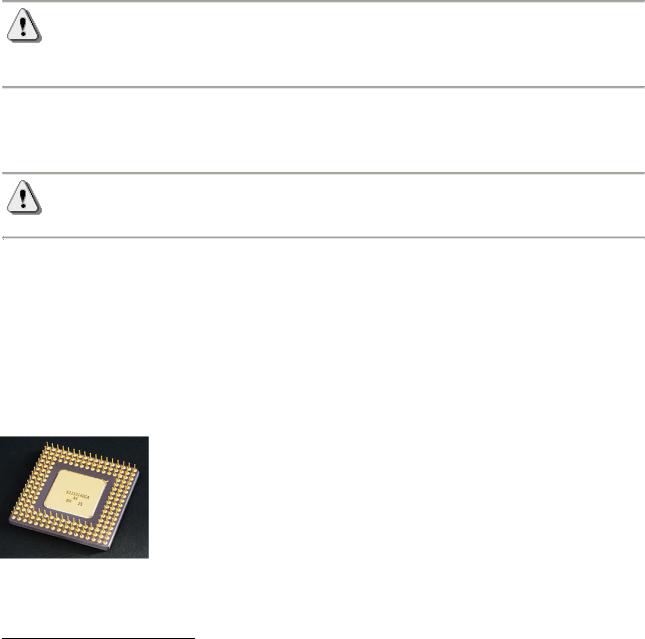
В настоящее время большинство чипсетов материнских плат выпускаются на базе двух микросхем5, исторически получивших название «северный мост» и «южный мост» (рис. 1.13 )
«Северный мост» больше, и находится вблизи процессора, южный, как правило, меньше по размерам и дальше от процессора. «Северный мост», называемый также системным контроллером «отвечает» за все высокоскоростные устройства и обычно управляет взаимосвязью процессора, оперативной памяти и видеоадаптера. «Южный мост», называемый также функциональным контроллером, согласовывает работу и связывает низкоскоростные интерфейсы. Он выполняет функции контроллера жестких и гибких дисков, разных шин, клавиатуры, мыши и т. п. Мосты также соединены между собой с помощью различных вариантов реализации шины.
Чипсет является одной из важных составляющих материнской платы и всего компьютера, поскольку он содержит все важнейшие ин-
терфейсы и во многом определяет набор функций ПК.
Именно материнская плата определяет, какого типа процессор можно использовать, какой максимальный размер оперативной памяти можно установить и так далее.
Разъём материнской платы допускает установку только определённого типа процессора.
Связь между всеми собственными и подключаемыми устройствами материнской платы выполняют ее шины и логические устройства, размещенные в микросхемах чипсета.
Компьютерная шина (computer bus, bidirectional universal switch – двуна-
правленный универсальный коммутатор) – это подсистема ПК, которая передает данные между функциональными блоками компьютера. Обычно шина управляется драйвером. Каждая шина определяет свой набор соединителей для физического подключения устройств, карт (плат) и кабелей.
Процессор, несмотря на небольшие габариты, является «сердцем» или «мозгом» компьютера. Его иногда называют центральным процессором (ЦП) и часто обозначают английской аббревиатурой CPU, т. е. Central Prócessing Unit,
дословно – центральное вычислительное устройство. Процессор очень сложное устройство, основная функция которого – выполнение арифметических операций, заданных программами опера-
ционной системы, и координирующий работу всех устройств компьютера.
5 Чипсет вообще может состоять не только из двух микросхем.
25

Сегодня существуют несколько производителей процессоров, но лидерами являются только две фирмы: Intel и AMD.
Современными являются, так называемые, многоядерные процессоры. Они содержат несколько процессорных ядер в одном корпусе (на одном или нескольких кристаллах).
Основными параметрами процессоров являются: рабочее напряжение,
тактовая частота, разрядность, коэффициент внутреннего умножения тактовой частоты, размер кэш-памяти, разъём (Socket или Slot)– и др.
Важным функциональным узлом компьютера является основная память
(ОП), состоящая из оперативной памяти (оперативного запоминающего устройства и постоянного запоминающего устройства.
В постоянной памяти (микросхема ПЗУ) хранятся наиболее важные и часто используемее служебные программы, которые проверяют состав и работоспособность компьютера (тестируют) и обеспечивают взаимодействие с клавиатурой, монитором, жестким диском и дисководом гибких дисков. Этот комплект программ, находящихся в ПЗУ, образует базовую систему ввода-вывода или сокращенно BIOS (Basic Input Output System). ПЗУ обеспечивает первоначальную загрузку компьютера и возможность ввода-вывода информации
Память, в которой хранятся исполняемые программы и данные, называет-
ся оперативным запоминающим устройством (ОЗУ), или RAM (Random Access Memory) – это массив кристаллических ячеек (набор микросхем), предназначенных для временного хранения данных, когда компьютер включен.
Наиболее частые изменения конфигурации ПК связаны с оперативной памятью.
Производительность ПК в целом существенно зависит от объема оперативной памяти и частоты, на которой она способна работать без сбоев. Увеличение ОЗУ самый эффективный способ повысить производительность ПК. Чем больше памяти, тем больше данных в ней можно хранить одновременно и тем реже требуется подгружать их с более медленных носителей, таких как жесткие диски, диски DVD, CD-ROM и другие. Основными характеристиками модулей оперативной памяти являются объем памяти и скорость передачи данных.
Обычно показатель ОЗУ используемой в конкретной системе рассчитывается как сумма памяти всех установленных модулей. Объём памяти измеряется в байтах. Вместе с тем байт как единица объема памяти представляет слишком малую единицу, поэтому используют кратные единицы:
1Кбайт (килобайт) = 1024 байт (210); 1Мбайт (мегабайт) = 1024 Кбайт (220); 1Гбайт (гигабайт) = 1024 Мбайт (230); и т. д.
Объём одного модуля сегодня составляет от 256 до 4096 Мб. Достаточный объем оперативной памяти позволяет компьютеру работать
не только быстро, но и эффективно. В настоящее время оперативная память
26

стоит дешево. В результате, при сборке ПК (даже начального уровня) в него устанавливают до 4 Гб памяти.
Нестабильно работающая оперативная память является самой распространенной причиной «зависаний» и внезапных перезагрузок компьютера.
Контроллеры обеспечивают обмен информацией с НГМД и НЖМД, с приводами компакт-дисков, DVD и т. д., совершают обмен информацией с
внешними устройствами.
Видеокарта (графическая плата или карта, видеоадаптер) (videocard) — устрой-
ство, преобразующее изображение, находящееся в памяти ПК, в видеосигнал для монитора. Совместно с монитором видеокарта
образует видеоподсистему ПК.
Характеристиками видеоадаптеров яв-
ляются: тактовая частота графического процессора, ширина шины памяти, объём и
частота видеопамяти, выводы и др.
Кулер (cooler – охладитель) – это жаргонное компьютерное название устройства (совокупности радиатора и вентилятора), устанавливаемого на электронные компоненты компьютера с повышенным тепловыделением (обычно более 5 Вт): центральный процессор, графический процессор, микросхемы чипсета, блок питания – для отвода выделяемого тепла
Звуковая плата (sound card, звуковая карта или музыкальная плата) –
это плата, которая позволяет работать со звуком на ПК.
Основным параметром звуковой карты является разрядность. Минимальным требованием сегодняшнего дня являются 16 разрядов, а наибольшее распространение имеют 32-разрядные и 64-разрядные устройства. В отсутствие повышенных требований к качеству звука используют интегрированные звуковые системы, в которых функции обработки звука выполняются центральным процессором и микросхемами материнской платы.
Жесткий диск (HDD – Hard Disk Drive), накопи-
тель на жестких магнитных дисках (НЖМД), он же «винчестер», «винт», «хард»— основное устройство для долговременного хранения больших объемов данных и программ практически во всех современных ПК. Относится к жесткому диску необходимо бережно потому, что это довольно хрупкое и сложное устройство, а информация, которую он хранит, по своей цене зачастую значительно
27

превышает не только стоимость самого устройства, но и всего ПК. Для хранения данных в НЖМД постоянного питания не требуется, так как принцип хранения в корне отличается от работы ОЗУ.
Характеристиками НЖМД являются интерфейс, ёмкость, физический размер, время произвольного доступа, скорость вращения шпинделя, надёжность, количество операций ввода-вывода в секунду, потребление энергии, уровень шума, сопротивляемость ударам, скорость передачи данных, объём буфера.
Одно из основных характеристик жесткого диска ёмкость (capacity) – это количество данных, которые могут храниться накопителем. Ёмкость современных внутренних устройств достигает 4000 Гб. (4 Тб).
Накопитель на гибких магнитных дисках (НГМД)
он же флоппи – дисковод (FDD Floppy Disk Drive) или дисковод гибких дисков позволяет записать на одну дискету всего 1,44 Мбайт информации. Кроме малого объёма, флоппи-диски обладают еще недостатками – низкой скоростью чтения/записи, невысокой надёжностью и малым сроком службы. Это устройство уже устарело, и сегодня
гибкие диски (дискеты) практически не используются. С 2002 года мн огие фирмы продают ПК без дисководов на гибких магнитных дисках. Их вытесняют записываемые компакт-диски (CD-R, DVD-R) и твердотельные носители данных (флеш-память), которые имеют значительно большую емкость и надежность.
Дисковод компакт-дисков, оптический привод или накопитель на компакт-дисках - электрическое устройство для считывания и возможно записи информации с оптических носителей (CD-ROM, DVD-ROM). Стандартный компакт-диск имеет объем 650 Мбайт данных. Теперь большинство продаваемых записываемых дисков имеют объем 702 МБ. Несмотря на схожесть DVD-дисков с дисками CD, у них есть и не-
большое различие. DVD-диски бывают двусторонними (или двухслойными), а обычные компакт-диски только односторонними. Главное преимущество DVDдисков по сравнению с CD - существенно более высокая информационная емкость, которая обеспечивается большей поверхностной плотностью. Емкость DVD-дисков варьируется от 4,7 Gb до 17 Gb.
Существуют не только внутренние, но и внешние дисководы, имеющие удобное подключение к настольному ПК, ноутбуку или к мини-ноутбуку.
В последнее время широкое распространениеполучили USB флеш брелоки («флешка», Flash Drive,
USB драйв, USB диск), практически вытеснившие дискеты и CD.
28

Сегодня стандарт USB получил распространение не только практически во всех компьютерах, но и во многих электронных устройствах. Носители ининформации, подключаемые к USB, обладают большими объемами, а цены на них стремительно падают. Если сравнивать flash-накопители и CD(DVD)-RW как носители, то flash-драйвы проигрывают по стоимости хранения единицы информации, зато имеют одно большое преимущество –
произвольный доступ к данным на чтение/запись. Если для записи на CD(DVD)-RW необходимо подготовить данные и записать сессию целиком, а перед изменением – очистить диск, то flash-накопитель работает как полноценный жесткий диск, то есть его можно применять не только для хранения и переноса данных, но и для запуска программ с хранением всех изменений на этом носителе. Кроме того, они, защищены от повреждений и удобны в повседневной транспортировке.
Основным недостатком сегодня, не позволяющим устройствам на базе флеш памяти вытеснить с рынка жёсткие диски, является высокое соотношение цена/объём, превышающее этот параметр у жестких дисков в 2-3 раза. В связи с этим и объёмы флеш накопителей не так велики. Хотя работы в этих направлениях ведутся. Удешевляется технологический процесс, усиливается конкуренция. Многие фирмы уже заявили о выпуске SSD накопителей объёмом 256 ГБ и более.
Преимуществами Flash-накопителей по сравнению с жесткими дисками являются: более высокая скорость запуска, отсутствие движущихся частей (более надёжны и компактны), высокая производительность чтения и записи, низкая потребляемая мощность, полное отсутствие шума от движущихся частей и охлаждающих вентиляторов, высокая механическая стойкость, широкий диапазон рабочих температур, практически устойчивое время считывания файлов вне зависимости от их расположения или фрагментации, малый размер и вес.
К недостаткам твердотельных накопителей можно отнести высокую цену за 1 ГБ и более высокую чувствительность к некоторым эффектам, например, внезапной потере питания, магнитным и электрическим полям, а также ограниченное количество циклов перезаписи.
Периферийные устройства
Периферийными называют устройства, подключаемые к ПК извне через интерфейсы.
По назначению периферийные устройства подразделяют на:
•устройства ввода данных;
•устройства вывода данных;
29
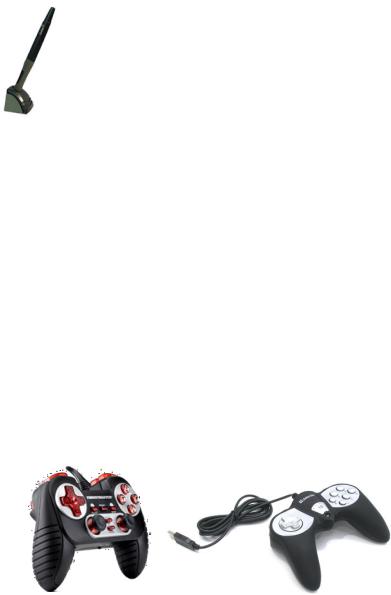
•устройства хранения данных;
•устройства обмена данными.
Устройства ввода данных
К устройствам ввода данных относятся: устройства ввода знаковых дан-
ных, устройства ввода командных данных (командного управления) и устройства ввода графических данных.
Основным устройством ввода знаковых данных является, рассмотренная ранее, клавиатура.
К устройствам командного управления относятся различные манипуляторы: мышь, трекбол, тачпад (они были рассмотрены выше), а также манипуляторы рычажно-нажимного типа для компьютерных игр и некоторых специа-
лизированных имитаторов – пойнтер, джойстик, джойпад (геймпад) и штур- вально-педальное устройство и др.
Световое перо (пенмаус или стилус – разновидность манипуля-
торов, один из инструментов ввода графических данных в компьютер. Внешне имеет вид шариковой ручки или карандаша, соединённого проводом с одним из портов ввода-вывода компьютера. Обычно на световом пере имеется одна или несколько кнопок, которые могут нажиматься рукой, удерживающей перо. Пером это устройство назва-
но условно, так как никакого воздействия на экран оно не оказывает, а само воспринимает его световое излучение. Ввод данных с помощью светового пера заключается в прикосновениях или проведении линий пером по поверхности экрана монитора. В наконечнике пера устанавливается фотоэлемент, который регистрирует изменение яркости экрана в точке, с которой соприкасается перо, за счёт чего соответствующее программное обеспечение вычисляет позицию, «указываемую» пером на экране и может, в зависимости от необходимости, интерпретировать её тем или иным образом, обычно как указание на отображаемый на экране объект или как команду рисования. Кнопки используются аналогично кнопкам манипулятора типа «Мышь» — для выполнения дополнительных операций и включения дополнительных режимов. Стилусы стали популярны одновременно с графическими картами. Они могут быть составными элементами графических планшетов: в этом случае пером рисуют по поверхности планшета, а не монитора.
Пойнтер - специальная рукоятка, перемещение которой интерпретируется, как движение мыши.
Геймпад, (джойпад, игровой пульт) – это тип иг-
рового манипулятора, представляющий собой пульт, который удерживается двумя руками, для управления используются большие пальцы
30

рук. В современных геймпадах также часто используются указательный и средний пальцы. В стандартном геймпаде под левой рукой кнопки направления (вперёд-назад-влево-вправо), под правой – кнопки действия (прыгнуть, выстрелить).
Джойстик – это устройство управления в компьютерных играх. Представляет собой рычаг на подставке, который можно отклонять в двух плоскостях. На рычаге могут быть разного рода гашетки и переключатели.
Для компьютерных игр и в некоторых специализированных имитаторах применяют также манипуляторы рычажно-нажимного типа {джойстики) и
аналогичные им джойпады, геймпады и штуреально-педальные устройства.
Устройства этого типа подхшючаются к специальному порту, имеющемуся на звуковой карте, или к порту USB.
Руль – штурвально-педальное
устройство позволяет большему числу геймеров насладиться действительно захватывающими впечатлениями в мире автогонок. Руль комплектуется дополнительным оборудованием, таким как педаль-
ный узел, подрулевые лепестки для последовательного переключения передач, как на настоящих машинах.
Устройства ввода графических данных Для ввода графической инфор-
мации используют сканеры, графические планшеты (дигитайзеры) и цифровые фотокамеры.
Сканер (scanner) – устройство, которое, анализируя какой-либо объект (обычно изображение, текст), создаёт цифровую копию изображения объекта. Процесс получения этой копии называется сканированием.
Существуют несколько видов сканеров (в зависимости от способа сканирования объекта и самих объектов сканирования).
Планшетные сканеры — наибо-
лее распространённый вид сканеров, поскольку обеспечивает максимальное удобство для пользователя — высокое качество и приемлемую скорость сканирования. Представляет собой планшет, внутри которого под прозрачным стеклом расположен механизм сканирования.
31

Планшетные сканеры предназначены для ввода графической информации с прозрачного или непрозрачного листового материала. Планшетный сканер домашнего использования, – это устройство решающее две основные задачи: сканирование текстовых документов с последующим распознаванием, а также оцифровка фотографий и других изображений. Сканируются документы самого разного формата, включая визитные карточки, фотографии, слайды и т.п. Сл е- дует отметить, что с помощью сканеров можно вводить и знаковую информацию. В этом случае исходный материал вводится в графическом виде, после чего обрабатывается специальными программными средствами (программами распознавания образов).
Основными потребительскими параметрами планшетных сканеров явля-
ются: разрешающая способность; глубина цвета; производительность; максимальный размер сканируемого оригинала.
Разрешающая способность или оптическое разрешение является основной характеристикой сканера и измеряется в точках на дюйм (dots per inch – dpi). На сканерах указывается горизонтальное и вертикальное разрешение, например, 600x1200 dpi. Во внимание следует принимать минимальное значение.
Для офисного применения применяют сканеры с разрешением 600 – 1200 dpi , для профессионального применения характерны показатели 1200 – 4800 dpi.
Глубина (разрядность) цвета измеряется количеством оттенков, которые устройство способно распознать, то есть этот параметр свидетельствует о качестве цветопередачи устройства. Современные сканеры выпускают с глубиной цвета 24, 30, 36, 48, 96 бит (24 бита соответствует 16 777 216 оттенков). Несмотря на то, что графические адаптеры пока не могут работать с глубиной цвета больше 24 бит, такая избыточность позволяет сохранить больше оттенков при преобразованиях картинки в графических редакторах.
Производительность или скорость работы (указывают не всегда, по-
скольку она зависит от множества факторов), например: 8,5 с.
Есть функция автоматического 1- и 2-стороннего сканирования без участия пользователя, что позволяет повысить производительность. В автоматический лоток подачи помещается, например, до 50 листов, и сканер выполняет 2- стороннее сканирование на скорости, например, 18 стр/мин (36 изображений в минуту).
Максимальный размер сканируемого оригинала, например, 21,6 x 31,1 см.
Ручные сканеры – в них отсут-
ствует двигатель, следовательно, объект приходится сканировать пользователю вручную. Единственным его плюсом является дешевизна и мобильность, при этом он имеет массу недостатков — низкое разреше-
32
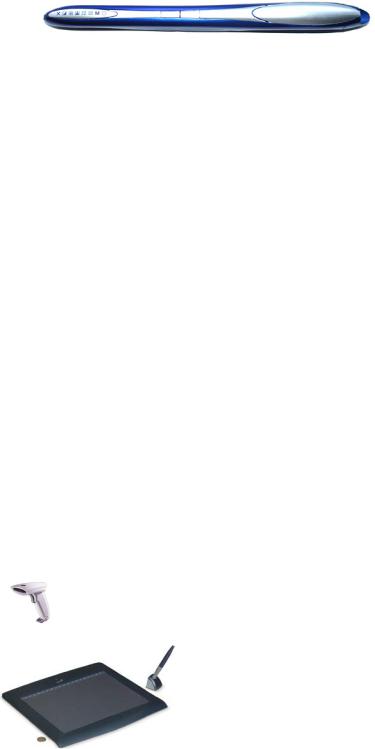
ние, малую скорость работы, узкая полоса сканирования, возможны перекосы изображения, поскольку пользователю трудно перемещать сканер с постоянной скоростью.
Последнее слово в технологии мобильного сканирования – карманный ручной сканер.
Это полнофункциональный мобильный цветной ручной сканер, который без использования компьютера может сканировать полностраничное изображение формата A4. с разрешающей способностью 24 bit – 16 млн. цветов. Результат сканирования запоминается во внутренней памяти портативного сканера или на съемной карте памяти формата MicroSD.
Листопротяжные сканеры – лист бумаги вставляется в щель и протягивается по направляющим роликам внутри сканера мимо лампы. Имеют меньшие размеры, по сравнению с планшетными, однако могут сканировать только отдельные листы, что ограничивает их применение в основном офисами компаний. Многие модели имеют устройство автоматической подачи, что позволяет быстро сканировать большое количество документов.
Планетарные сканеры — применяются для сканирования книг или легко повреждающихся документов. При сканировании нет контакта со сканируемым объектом (как в планшетных сканерах).
Книжные сканеры – предназначены для сканирования брошюрованных документов. Книжные сканеры обладают уникальной функцией «устранения перегиба» книги, которая обеспечивает отличное качество отсканированного изображения.
Барабанные сканеры – применяются в полиграфии, имеют большое разрешение (около 10 тысяч точек на дюйм). Оригинал располагается на внутренней или внешней стенке прозрачного цилиндра (барабана), вращающегося с высокой скоростью.
Слайд-сканеры – как ясно из названия, служат для сканирования плёночных слайдов, выпускаются как самостоятельные устройства, так и в виде дополнительных модулей к обычным сканерам.
Сканеры штрих-кода — небольшие, компактные модели для сканирования штрих-кодов товара и передачи их в компьютер. Используются в магазинах
Графические планшеты (дигитайзеры) пред-
назначены для ввода художественной графической информации. Существует несколько различных принципов действия графических планшетов, но в основе всех их лежит фиксация перемещения специального пера относительно планшета. Устройства удобны для ху-
33

дожников и иллюстраторов, поскольку позволяют им создавать экранные изображения привычными приемами, наработанными для традиционных инструментов (карандаш, перо, кисть).
Цифровые фотокамеры. Все больше компьютер-
ные технологии внедряются в сферу цифровой фотографии – сейчас цифровые фотокамеры вполне правомерно рассматривать как один из видов компьютерных периферийных устройств. Как и сканеры, эти устройства воспринимают графические данные. Практически все цифровые фотоаппараты используют флэш-память, но есть
также фотоаппараты, где используются оптические диски или дискеты в качестве носителя информации.
Основными параметрами цифровых фотоаппаратов являются количество активных (эффективных) пикселей, например, 12.1 Мп, максимальное разрешение снимка, например, 4000x3000 пикс. и много других характеристик (фокусное расстояние и максимальная апертура объектива, оптический и цифровой зум (увеличение), наличие оптического стабилизатора изображения, система и режимы автофокусировки, наличие ручной и брекетинг фокусировки, минимальное расстояние фокусировки, баланс белого, ЖК-монитор, вспышка, режимы и способы съёмки, форматы фотоснимка, источник питания и т.п.).
Фотоаппарат с 3-4 мегапиксельной матрицей позволяет делать фотокарточки стандартного формата для фотоальбомов и настольных фоторамок, а также фотопортреты (25х19 см) хорошего качества. А 6-ти мегапиксельная фотокамера с устойчивым штативом по четкости не уступает хорошему сканеру, при этом, позволяя снимать чертежи больших форматов. Такой снимок можно увеличить до размеров 30х40 см без потерь в качестве. На данный момент 10-ти и более мегапиксельные фотоаппараты являются последней разработкой цифровых технологий и не ставят перед своими владельцами практически никаких ограничений.
Цифровые фотокамеры незаменимы в следующих ситуациях:
•необходимо сделать много снимков, причем большинство из них достаточно видеть на экране компьютера (таким образом, фотоаппарат может, например, заменить ксерокс или сканер);
•необходимо сделать много фотографий для сети Интернет, которые должны часто и оперативно обновляться;
•фотографии имеют приватный характер или составляют коммерческую тайну.
Обработка цифровых фотографий осуществляется графическими редак-
торами.
Сегодня многие имеют цифровые фотокамеры, накапливается огромное количество снимков. Как быть с печатью избранных фотографий? Можно воспользоваться услугами фотолаборатории, а можно все сделать дома, порой –
34

даже не прикасаясь к компьютеру. Нужно только купить специальный фотопринтер.
Устройства вывода данных
Монитор является основным устройством вывода информации. В качестве дополнительных к монитору устройств вывода данных используют устройства печати (принтеры и плоттеры), позволяющие получать копии электронных документов на бумаге или прозрачном носителе. Несмотря на огромные успехи систем электронного документооборота последних лет, сегодня невозможно представить себе современный офис без печатающего устройства — принтера.
Принтеры – это широко распространенные устройства вывода данных из компьютера, формирующие поточечное изображение копии документов на бумаге или ином аналогичном материале, например, прозрачной пленке, применяемой для размножения документов типографским способом. Его название образовано от английского глагола to print - печатать. Принтеры разнообразны по принципу действия и качеству воспроизведения изображения, по размеру бумаги, на которой они могут его воспроизводить, а также возможности печати цветных или только черно-белых изображений и скорости печати.
Основной характеристикой принтера, определяющей качество получаемого бумажного документа, является разрешающая способность, измеряющаяся числом элементарных точек , которые помещаются на одном дюйме — dots per inch (dpi). Чем выше разрешающая способность, тем точнее воспроизводятся детали изображения.
Еще одной важной характеристикой является производительность принтера, которую оценивают по количеству печатаемых знаков (символов) в секунду (cps — characters per second)или скорость печати, которая измеряется количеством страниц в минуту (ppm - page per minute). Обычно производительность указывается для страниц формата А4.
По принципу действия различают матричные, лазерные (светодиодные) и струйные принтеры.
Матричные (ударно-
игольчатые) принтеры. Изображение в матричных принтерах формируется из точек, которые получаются путем удара тонкой иглы по красящей ленте, прижимаемой в момент удара к бумаге. Иглы, число которых составляет 9, 24 или 36 объединены в головке и
размещены в ней вертикально в один ряд.
Качество печати матричных принтеров напрямую зависит от количества иголок в печатающей головке. Каждая игла управляется отдельным магнитом, а головка движется горизонтально вдоль листа. Таким образом, за один проход
35

головки получается полоса, высота которой в точках равна числу игл в головке. В результате получается изображение из отдельных довольно крупных точек, размер которых определяется диаметром рабочей поверхности иглы. Такая технология практически не пригодна для печати сколько-нибудь качественных изображений и используется в основном для печати текста (разрешающая способность составляет 200—360 dpi). К недостаткам также относятся низкая скорость печати (300-1550 символов/сек) и большой шум при печати (около 55 дБ). Поэтому в настоящее время матричные принтеры уже почти вышли из употребления в качестве «домашних» устройств. Для офисной печати такие принтеры тоже практически не используются.
Вообще матричная технология морально устарела и давно бы ушла со сцены, если бы не оказалась практически незаменимой в некоторых узких областях.
Достоинством матричных принтеров является низкая стоимость расходных материалов (красящей ленты) и возможность многослойной печати «под копирку» одновременно нескольких копий документа, а также защита от подделки – благодаря продавливанию бумаги, надпись, сделанную на матричном принтере, практически невозможно полностью удалить или исправить. Поэтому основные потребители таких принтеров – банки, финансовые организации, паспортные столы, торговые точки, гостиницы, страховые компании, почтовые отделения, транспортные и логистические компании, складские терминалы, агентства по продаже билетов и т.п.
Струйные принтеры –
это в настоящее время наиболее распространенный тип принтера. Современные струйные принтеры – самые дешевые печатные устройства. Принцип работы струйных принтеров за-
ключается в том, что символы и изображения образуются в виде последовательности чернильных точек. Струйные принтеры работают по принципу «шприца», а расходным материалом для них являются чернила. Печатающая головка струйного принтера вместо иголок содержит тонкие трубочки — сопла, через которые на бумагу выбрасываются мельчайшие дозированные капли красителя. Формируя изображение, печатающая головка принтера передвигается вдоль листа бумаги и выбрызгивает мелкие капли чернил разных цветов. Современные модели принтеров выбрасывают буквально миллионы капелек, которые создают очень гладкое и ровное изображение. А чтобы сделать точки еще менее заметными, производители разработали целый набор технологических решений.
Качество печати изображения во многом зависит от формы капли и ее размера, а также от характера впитывания жидкого красителя поверхностью бумаги.
36
Струйные принтеры бывают цветными и черно-белыми. Но сегодня такие принтеры нашли очень широкое применение именно в цветной печати. При такой печати цветная точка получается смешением в заданных пропорциях красителей четырех основных цветов: ярко-голубого, пурпурного, желтого, и черного выстреливаемого из сопел. Часто можно встретить струйные принтеры, в которых к основным цветам добавлены еще два – светло-голубой и светломалиновый. Качество цветной печати получается очень высокое и практически неотличимо от типографского. Если нужен струйный принтер для печати художественных черно-белых фотографий, то стоит обратить внимание на наличие еще двух дополнительных цветов – серого и черного. Такие устройства являются одними из самых дорогостоящих. Отдельные производители струйных фотопринтеров могут дополнять их чернилами других оттенков.
Струйные принтеры бывают формата A3 и A4. Принтеры формата A3 считаются наиболее усовершенствованными и продвинутыми. А самый распространенный тип струйных принтеров – принтеры формата A4. Их используют как дома, так и в офисах. Начальные модели принтеров этого типа функционально универсальны, однако предназначены скорее для использования от случая к случаю, чем для длительной работы. Струйные принтеры более высокого уровня применяются либо для печати документов, либо для печати фотографий. Как правило, такие модели снащены устройством для печати на СD, а некоторые из них – роликами для подачи рулонной бумаги для печати панорамных снимков.
К достоинствам струйных принтеров можно отнести: высокое разрешение, которое зависит от числа сопел в головке, более высокая скорость печати (лучшие экземпляры – до 40 ppm), чем у матричных принтеров, относительно небольшое количество движущихся механических частей и, соответственно, простоту и надежность механической части устройств, а также бесшумность работы (не более 7 дБ) и относительно низкую стоимость.; Благодаря простоте конструкции они намного превосходят цветные лазерные принтеры по показателю качество/цена. При разрешении выше 600 dpi они позволяют получать цветные оттиски, превосходящие по качеству цветные отпечатки, получаемые фотохимическими методами. Разрешение фотопечати обычно указывается отдельно по вертикали и по горизонтали. У высококачественных моделей эти параметры обычно 4800×1200 dpi.
Основными недостатками струйных принтеров являются нестабильность получаемого разрешения, что ограничивает возможность их применения в чер- но-белой полутоновой печати и высокая стоимость расходных материалов, а также возможность засыхания красителя в сопле, что заставляет преждевременно заменять весь печатающий блок. Иногда, при нанесении большого объема красителя, бумага коробится, при попадании влаги на бумагу чернила легко смазываются, для многих принтеров вообще рекомендуется использовать специальную бумагу. Впрочем, появились чернила нового поколения, в которых микроскопические однородные красящие частицы находятся в жидком полиме-
37
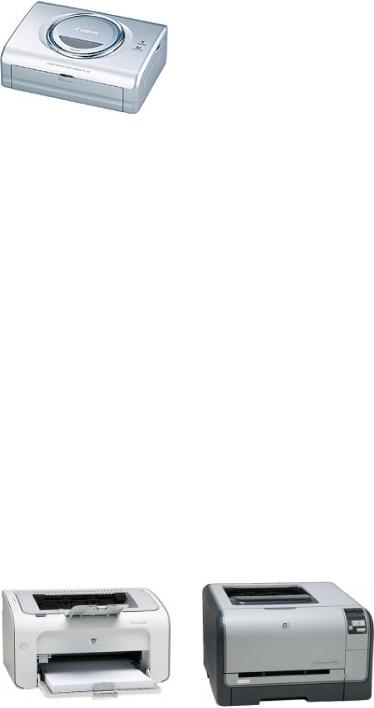
ре. Такие чернила практически не расплываются на любой бумаге, что позволяет повысить разрешение печати и обладают высокими свето- и влагостойкими свойствами.
При выборе струйного принтера следует обязательно учитывать стоимость печати одного оттиска. Цена струйных принтеров заметно ниже, чем лазерных, однако стоимость печати одного оттиска на них может быть в несколько раз выше.
Следует заметить, что для фотопечати обыкновенные струйные модели принтеров постепенно вытесняются фотопринтерами. Сегодня продаются сублимационные принтеры, предназначенные для домашней фотопечати.
Принцип работы сублимационного принтера состоит в следующем: при поступлении задания на печать принтер нагревает пленку с нанесенным на нее красителем, в результате чего краситель испаряется с пленки и наносится на специальную бумагу. В результате нагрева поры бумаги открываются, и краситель четко фиксируется на отпечатке, после чего поверхность бумаги вновь становится гладкой и глянцевой. Печать осуществляется в несколько проходов, поскольку на бумагу необходимо перенести в правильных сочетаниях три основных красителя: пурпурный, бирюзовый и желтый, тем не менее, по скорости получения отпечатка сублимационные принтеры даже опережают струйные модели. Поскольку пикселизация в силу самой технологии печати в данном случае полностью отсутствует, то сублимационные принтеры, работающие со скромным, казалось бы, разрешением в 300 х 300 точек на дюйм, способны выдавать фотографии, не уступающие по качеству отпечаткам струйных моделей с куда более высоким разрешением.
Фотопринтеры можно подразделить на два вида: компактные модели для печати фотографий формата 10 х 15 см и полноразмерные модели формата A4, способные выступать и как универсальные принтеры при подключении к компьютеру. Компактные фотопринтеры предназначены, прежде всего, для автономной работы и поддерживают технологии прямой печати с флэш-карт и фотоаппаратов. А вот возможности подключения к ПК здесь может и не быть. Основной недостаток сублимационных моделей фотопринтеров, это дороговизна расходных материалов.
Лазерные принтеры с
каждым днем приобретают все большую популярность. Они обеспечивают наиболее качественную печать (не уступающую, а во многих случаях и превосходящую
полиграфическую) с наивысшим разрешением и скоростью.
38
В основе лазерной технологии (более правильное название – электрографическая технология) лежит процесс сухого электрографического переноса. Изображение в лазерных принтерах формируется в несколько этапов. На первом этапе происходит засветка узким прерывистым световым лучом от лазерного диода барабана, на который нанесен тонкий слой материала, электролизующегося под действием света. На втором этапе барабан посыпается тонером (мелкодисперсным красящим порошком), который налипает на барабан в точках засветки, а лишний порошок удаляется. Третий этап состоит в прокатывании барабана с налипшим на него порошком по бумаге, в результате тонер за счёт электростатики переходит на бумагу. На последнем этапе происходит термическая обработка бумаги. Лист бумаги с нанесенным на него тонером протягивается через нагревательный элемент. Он нагревается до 200°С, в результате порошок расплавляется, частицы тонера спекаются и, проникая в структуру бумаги, закрепляются на ней. Отпечатки, сделанные ксерографическим способом, не боятся влаги, устойчивы к истиранию и выцветанию, а также имеют высокое качество. Лазерные принтеры могут печать цветные изображения. Они получаются нанесением на барабан порошков разных цветов.
Основными параметрами лазерных принтеров являются: разрешающая способность, производительность, формат используемой бумаги и объем собственной оперативной памяти.
Принцип работы лазерного принтера заключается в том, что изображение полностью формируется на барабане. Поэтому вся информация о документе, который необходимо распечатать, находится в буфере принтера. Причем в памяти принтера отдельно хранятся данные о каждой странице. В связи с этим важными параметрами выбора лазерного принтера является объем установленной на нем памяти. Если печатать в основном текстовые документы на чернобелом лазерном принтере, то вполне хватит 4-8 Мбайт встроенной памяти. В цветном лазерном принтере, используемом для печати графических изображений и красочных картинок, объем памяти может составлять 32-64 Мбайт и выше. Если памяти недостаточно, то принтер просто не «сможет» распечатать тот или иной документ. В любом случае, почти все последние модели имеют возможность увеличения объема памяти.
В лазерных принтерах неразрывно со скоростью печати связан и такой параметр, как время выхода первой страницы. Дело в том, что разогрева нагревательного элемента до нужной температуры, требуется определенное время. Как правило, этот промежуток составляет 10-15 секунд, у более современных моделей – до 10 секунд.
К достоинствам лазерных принтеров можно отнести высокое качество печати, высокую скорость печати (до 40 ррт), высокую надежность (тонер от времени не высыхает, как это происходит с чернилами), низкую себестоимость копии и, по сравнению с матричными принтерами, меньшую шумность в работе, а также больший ассортимент дешёвых носителей (практически любая бумага, различные плёнки, наклейки и т.д.). Кроме этого, лазерные принтеры
39
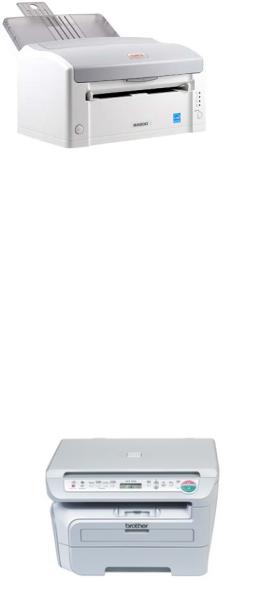
очень просты в обслуживании, не нужно досконально разбираться в компьютерной технике, чтобы поменять картридж или задать необходимые параметры печати. Уже модели среднего класса обеспечивают разрешение печати до 600 dpi, а профессиональные модели — до 1800 dpi и выше. Причем качество печати даже у очень дешевой модели лучше, чем у струйного принтера.
Сегодня лазерные принтеры обеспечивают самую дешевую печать одной страницы. При выборе лазерного принтера необходимо учитывать параметр стоимости оттиска, то есть стоимость расходных материалов для получения одного печатного листа стандартного формата А4. К расходным материалам относятся тонер и барабан, который после печати определенного количества оттисков утрачивает свои свойства.
Недостатками лазерных принтеров являются высокая цена, более низкое качество печати фотографий по сравнению со струйными фотопринтерами, размеры лазерного принтера превышают размеры любого «струйника» и у него более высокие затраты электроэнергии и меньшая экологичность.
Светодиодные принтеры. Принцип действия светодиодных принтеров похож на принцип действия лазерных принтеров. По сути, это одно из ответвлений предыдущей, «лазерной» технологии – LED технология. Основное отличие заключается в том, что источником света является не одиночная лазерная головка, а целая линейка, состоящая из множества (от 2,5 до 10 тысяч штук) светодиодов.
Поскольку эта линейка расположена по всей ширине печатаемой страницы, отпадает необходимость в механизме формирования горизонтальной развертки и вся конструкция получается проще, надежнее и дешевле. Светодиодные принтеры отличаются от лазерных, в первую очередь, компактностью – даже модели, печатающие в формате А3, ненамного превосходят по размерам лазерные принтеры формата А4.
Скорость печати таких принтеров выше. Это подтверждается тем, что большинство принтеров (особенно цветных) со скоростью печати выше 40 страниц в минуту, являются светодиодными. Краевые искажения отсутствуют и, как следствие, более высокое и равномерное качество печати. Типичная величина разрешения печати для светодиодных принтеров составляет порядка
600 dpi.
Многофункциональные устройства
(МФУ), их также называют All-In-One «Все в одном» – это принтер, сканер, копир и может даже факс в одном компактном устройстве, что позволяет экономить средства и рабочие площади. МФУ (принтер-копир-сканер-факс) стоит намного дешевле, чем все эти устрой-
40
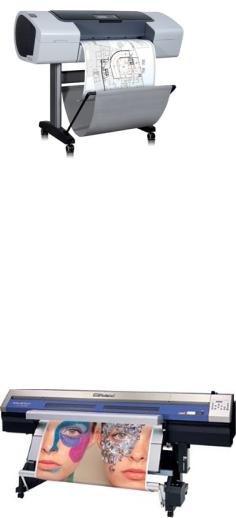
ства, приобретенные отдельно и дает возможность проделать весь спектр офисных работ на одном универсальном сетевом устройстве. МФУ проще в установке и наладке, так как понадобится один драйвер и один интерфейсный кабель на все приобретаемые в составе МФУ функции. Некоторые МФУ позволяют печатать фотографии высокого качества напрямую с фотокамеры. в некоторых моделях есть возможность двухсторонней печати или копирования.
Среди возможных недостатков МФУ – невозможность пользоваться всеми функциями одновременно, необходимость постоянно контролировать наличие расходных материалов. Потому что если расходные материалы закончатся, можно сразу лишиться и копира, и принтера, и факса. То же самое, если сломается одно из устройств, есть риск остаться и без остальных.
Плоттер или графопостроитель (от греч. γράφω
— пишу, рисую), используется, в основном, для вывода с большой точностью графической информации – чертежи, схемы, диаграммы, карты, большие рисунки и т.п. на бумагу.
Графопостроители классифицируют:
•по способу формирования чертежа – векторные с произвольным сканированием и растро-
вые;
•по способу перемещения носителя – планшетные, барабанные и сме-
шанные.
•по используемому инструменту (типу чертёжной головки) – перьевые, фотопостроители, со скрайбирующей головкой, с фрезерной головкой.
Плоттеры также называют широкоформатными принтерами и каттера-
ми.
Основное достоинство плоттеров заключается в том, что они предназначены для получения изображения на бумаге или кальке большого формата, размером до A0.
Плоттер/каттер – идеальный инструмент для изготовления больших объёмов работ. Высокое разрешение и качество печати, плюс функция контурной резки, в сочетании со скоростью печати, делают это оборудование универсальным. Благодаря применению сольвентных чернил плоттеры отлично подходят для из-
готовления этикеток, наклеек, интерьерной графики, самоклеющейся графики на виниле, автомобильной графики, печати на баннере, холсте, пластике, блубэк и т.д. Никаких специальных покрытий при этом не требуется. Отпечатанное изображение устойчиво к механическому воздействию, излучению, воздействию влаги и отлично подходит как для оформления интерьеров, так и для уличного использования.
41

Сегодня существуют, так называемые, мно-
гофункциональные принтеры, которые оснащены пере-
довыми функциями, обеспечивающими удобство копирования, сканирования и печати технической документации. Сочетая все необходимые функции в одном месте, эта эргономичная система «3 в 1» позволяет рационально использовать рабочее пространство. Сканер и принтер специально разработаны для совместной работы.
Устройства хранения данных
Необходимость во внешних устройствах хранения данных возникает в двух случаях: когда на ПК обрабатывается больше данных, чем можно разместить на базовом жестком диске или когда данные имеют повышенную ценность и необходимо выполнять регулярное резервное копирование на внешнее устройство.
В настоящее время для внешнего хранения данных кроме внешних стационарных и переносных жестких дисков, DVD+RW, Blu-ray Disc, флэшнакопителей (USB Flash Drive), используют несколько типов устройств, использующих магнитные или магнитооптические носители.
Стример (streamer) – это накопитель на магнитной ленте. По принципу действия похож на обычный магнитофон. Основное назначение стримера это запись и воспроизведение информации, создание резервных копий данных.
Преимущества: большая ёмкость (до 4 Тб), сравнительно низкая цена информационного носителя (картриджа), стабильность работы. Дальнейшее повышение емкости за счет повышения плотности записи
снижает надежность хранения, а повышение емкости за счет увеличения длины ленты сдерживается низким временем доступа к данным.
К недостаткам стримеров относят малую производительность (она связана прежде всего с тем, что магнитная лента – это устройство последовательного доступа, т.е. лента должна прокрутиться к нужному месту) и недостаточную надежность (кроме электромагнитных наводок, ленты стримеров испытывают повышенные механические нагрузки и могут физически выходить из строя), большие размеры.
Магнитооптические дисководы (приводы MO) позволяют совместить длительность хранения информации (до 50 лет) с выс окой магнитной плотно-
стью записи. Магнитооптические носители (диски) и дисководы, наследуя
42

многократность магнитной записи в тоже время имеют преимущества оптиче- ско-лазерного способа записи.
Более того, МО диски хорошо защищены в пластиковых картриджах, которые, при правильном обращении предотвращают повреждение поверхности диска. Они напоминают очень толстые 3,5 дюймовые дискеты. Эти диски записываются магнитно, но читаются при помощи лазера.
Приводы MO получили распространение в компьютерных системах высокого уровня благодаря своей универсальности. С их помощью решаются задачи резервного копирования, обмена данными и их накопления. Однако достаточно высокая стоимость приводов и носителей не позволяет отнести их к устройствам массового спроса.
Существуют приводы MO внутренние и внешние.
Параллельно развиваются 5,25- и 3,5-дюймовые накопители, носители для которых отличаются в основном форм-фактором и емкостью. Современные дисководы, как правило, работают только с дисками одного размера. Современные внешние магнитооптические дисководы поддерживают емкость дисков от 230 Мб до 5,2 – 9,1 Гб.
Устройства обмена данными
Одной из популярных областей применения ПК является работа в глобальной сети Internet. К ней компьютер подключается с помощью устройства, которое называется модем.
Модем (аббревиатура, составленная из слов модулятор-демодулятор) – устройство, предназначенное для обмена информацией между удаленными компьютерами по каналам связи. При этом под каналом связи понимают физические линии (проводные, оптоволоконные, кабельные, радиочастотные), способ их использования (коммутируемые и выделенные) и способ передачи данных (цифровые или аналоговые сигналы).
Существуют следующие типы модемов для ПК. По исполнению:
•внешние, имеющие внешний блок питания (существуют USB-модемы, питающиеся от USB и LPT-модемы);
•внутренние – устанавливаются внутрь компьютера;
•встроенные — являются внутренней частью устройства, например ноутбука.
43

По принципу работы:
•аппаратные – все операции преобразования сигнала, поддержка физических протоколов обмена, производятся встроенным в модем вычислителем. В таких модемах присутствует ПЗУ, в котором записана управляющая модемом микропрограмма;
•винмодемы – аппаратные модемы, лишённые ПЗУ с микропрограммой. Микропрограмма такого модема хранится в памяти компьютера, к которому подключён модем. Работает только при наличии драйверов исключительно под операционные системы семейства MS Windows;
•полупрограммные – модемы, в которых часть функций модема выполняет компьютер, к которому подключён модем;
•программные – все операции по кодированию сигнала, проверке на
ошибки и управление протоколами реализованы программно и производятся центральным процессором компьютера.
По типу:
модемы для коммутируемых телефонных линий (ISDN – для цифровых коммутируемых телефонных линий и DSL (ADSL) – для организации выделенных (некоммутируемых) линий, используя обычную телефонную сеть). Это наиболее распространённый тип модемов;
кабельные модемы – используются для обмена данными по специализированным кабелям, например, через кабель коллективного телевидения;
беспроводные модемы (радиомодемы) – это приёмопередатчики, исполь-
зующие сети операторов мобильной связи для передачи и приёма информации. Для использования сети сотовой связи в модемы обычно вставляется SIMкарта;
PLC модемы — используют технологию передачи данных по проводам бытовой электрической сети;
спутниковые модемы – DVB-устройства для работы со спутниковым интернетом.
Наиболее распространены в настоящее время: внутренние программные, внешние аппаратные и встроенные в ноутбуки модемы. Широкое применение нашли модемы ADSL, ориентированные на подключение к коммутируемым телефонным каналам связи.
Веб-камера – это цифровая видео или фотокамера, способная в реальном времени фиксировать изображения и предназначена для работы с мультимедийными сетевыми приложениями. У веб-камер множество применений, начиная от пользовательских видеоконференций в интернете и заканчивая простейшими телеметрическими устройствами (например, веб-камеру можно использовать в качестве компонента самодельной охранной системы). Веб-камеры, до-
ставляющие изображения через интернет, закачивают изображения на вебсервер либо по запросу, либо непрерывно, либо через регулярные промежутки
44

времени. Это достигается путём подключения камеры к компьютеру. Как правило, к камере прилагаются драйвера (специальное программное обеспечение), обеспечивающие: запись видео и звука (при наличии отдельного или встроенного микрофона), трансляция видеопотока в сеть, создание веб-альбомов и каталогов фотографий, работа с почтой и мультимедийными приложениями.
ТВ-тюнер (TV tuner) – предназначен для приёма телевизионного сигнала в различных форматах вещания (PAL, SECAM, NTSC) с показом на компьютере или просто на отдельном мониторе. Такие тюнеры могут представлять собой как отдельное устройство с радиовходом и аудиовидеовыходами, так и встраиваемую плату. По конструктивному исполнению бывают внешние ТВ-тюнеры (подключаются к компьютеру либо через USB, либо между компьютером и дисплеем через видеокабель) и внутренние (вставляются в слоты ISA, PCI, или
PCI-Express).
Большинство современных ТВ-тюнеров принимают FM-радиостанции и могут использоваться для захвата видео. Иногда устанавливают два тюнера, для того чтобы одновременно смотреть один канал и записывать информацию с другого. Тюнер может использоваться для просмотра спутникового, кабельного, ADSL-телевидения, иногда объединяется с дешифратором сигнала для просмотра платных каналов.
ТВ-тюнеры бывают аналоговые, цифровые и комбинированные. Аналого-
вые ТВ-тюнеры принимают сигналы стандартов NTSC, PAL, SECAM. Цифровые ТВ-тюнеры (HDTV) способны транслировать цифровые телеканалы (с высоким разрешением). Качество трансляции видео (и аудио) значительно превосходит аналоговые видеостандарты. Следует отметить, что разрешение принимаемого сигнала HD соответствует вертикальной составляющей расширения дисплея компьютера. Но учитывая, что в современных мониторах можно настроить значительно большее разрешение, нежели принимаемый HD сигнал, никаких проблем с приёмом цифровых телеканалов не возникает.
Источник бесперебойного питания (ИБП) или UPS (Uninterruptible Power Suppl) – это устройство, позволяющее выравнивать напряжение электрической сети и выступать в качестве источника электропитания при временном отключении энергии. Необходимость использования
ИБП обусловлена тем, что многие серьезные сбои в работе компьютерных систем происходят из-за сбоев в электропитании. А одна некорректная сессия записи данных при сбое электропитания может разрушить всю файловую систему. Даже если сбои и не приводят к катастрофическим последствиям сразу, то спустя некоторое время чувствительная электронная начинка ПК может попросту выйти из строя из-за постоянных циклов включения/выключения. Пи этом
45
стоимость данных, хранящихся на новом рабочем компьютере, начинает превышать стоимость самого компьютера уже примерно через пять-шесть месяцев работы.
Интеллектуальные устройства бесперебойного питания могут посылать информацию о переходе на автономное питание процессору, и специальные программы могут обрабатывать эти сообщения для корректного завершения работы компьютерной системы и сохранения данных на энергонезависимых устройствах.
Характеристики ИБП:
−выходная мощность, измеряемая в вольт-амперах или ваттах;
−время переключения, то есть время перехода ИБП на питание от аккумуляторов (измеряется в миллисекундах);
−время автономной работы, определяется емкостью батарей и мощностью подключенного к ИБП оборудования (измеряется в минутах);
−ширина диапазона входного (сетевого) напряжения, при котором ИБП в состоянии стабилизировать питание без перехода на аккумуляторные батареи (измеряется в вольтах);
−срок службы аккумуляторных батарей (измеряется годами, обычно 5 и 10 лет).
46
